iOS 14 beta
Прежде, чем узнать это, лишний раз напомним, что данное обновление предназначено только для разработчиков и тестировщиков программного обеспечения. Для всех остальных в июле станет доступна публичная бета iOS 14, которую смогут установить все участники общедоступной программы бета-тестирования.
Если вы все-таки решились на установку апдейта, прежде всего сохраните резервную копию, чтобы в случае каких-либо проблем иметь возможность восстановиться из бэкапа. Нередки случаи, когда пользователи получали «кирпич», не говоря уже о сбоях, ведущих к форматированию памяти, и им приходилось оживлять свое устройство путем установки резервной копии. Кроме того, по нашему опыту, больше половины из тех, кто устанавливают первую бету, на следующий день «откатываются» обратно. Разработчики сторонних приложений просто не успевают обновить свои программы до совместимости с новой iOS, поэтому некоторые приложения могут работать нестабильно.
Что делать в принципе. Если обновление iPhone занимает целую вечность для загрузки
Метод 1. Принудительно Перезагрузите Устройство
Когда ваш iPhone / iPad застрял в процессе загрузки, ваше устройство может не стать гладким само по себе. Эта проблема обычно вызвана некоторыми хитрыми хитростями. Просто принудительная перезагрузка вашего iPhone может исправить это.
Если вы используете iPhone 8 / X/XS (Max)/XR/11, сначала нажмите и отпустите клавишу увеличения громкости. А затем нажмите и отпустите клавишу уменьшения громкости. Наконец нажмите клавишу питания. Пока не увидите логотип Apple.
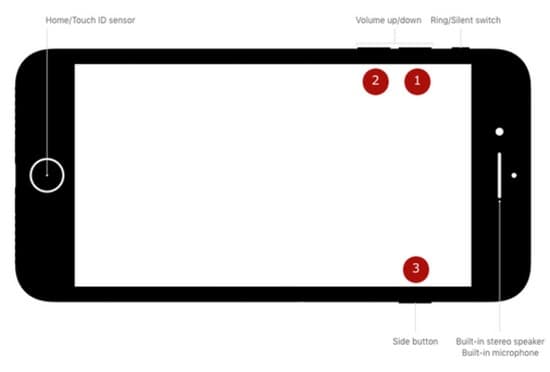
iPhone 8/X/XS / XR принудительный перезапуск
Если вы используете iPhone 7/7 Plus. Чтобы принудительно перезагрузить iPhone. Просто нажмите и удерживайте клавишу уменьшения громкости и клавишу питания одновременно. Пока не увидите логотип Apple.
iPhone 7/7 Plus принудительный перезапуск
Если вы используете iPhone 6/6 +/6s/6s + или более раннюю модель. Вам нужно нажать и удерживать кнопку home и кнопку sleep не менее десяти секунд. Пока не появится логотип Apple.
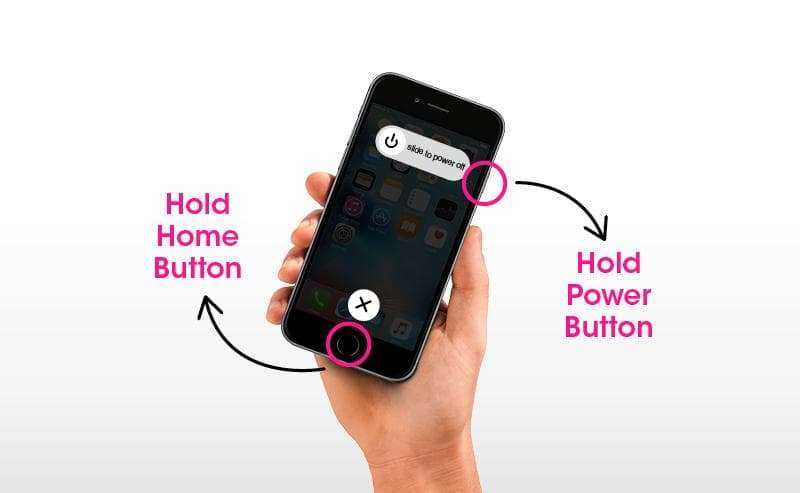
iPhone 6 Series и более ранние модели принудительно перезапускаются
Метод 2. Проверьте Свое Подключение К Интернету
Иногда нестабильная сеть может сделать ваш процесс обновления iOS слишком долгим
Очень важно. Чтобы вы подключились к надежной и стабильной сети
Когда решите начать обновление. Итак, что вы должны сделать, так это очень тщательно проверить сетевые настройки прямо перед установкой.
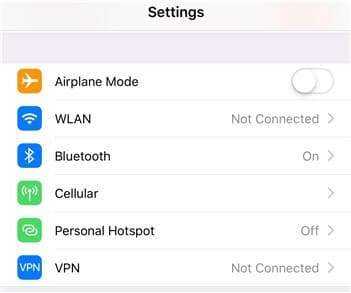
Проверьте Подключение Wi-Fi
Метод 3. Сброс Сетевых Настроек
Вы также можете сбросить сеть, чтобы удалить все сбои, которые могли бы создать помехи в сетевом соединении. Если вас спросят. Введите пароль для подтверждения выбора. После этого перезагрузите iPhone и снова загрузите обновление.
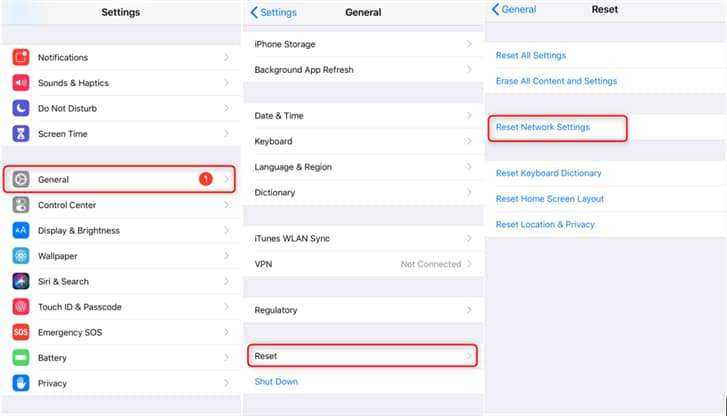
Сброс Сетевых Настроек
Метод 4. Проверьте и освободите место на iPhone / iPad
Еще одна возможная причина, по которой ваш процесс загрузки обновлений iOS 14/13 заморожен, заключается в том. Что на вашем iPhone/iPad недостаточно места. Обновление iOS 14/13 требует как минимум 2 ГБ памяти, поэтому, если вы обнаружите. Что загрузка занимает слишком много времени. Перейдите к проверке хранилища вашего устройства.
Закончив освобождать место. Попробуйте еще раз загрузить файл обновления iOS.
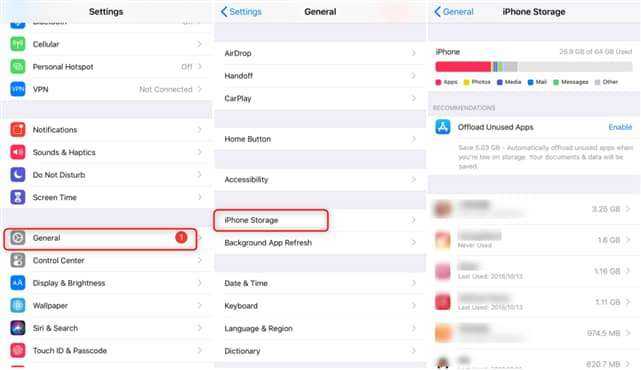
Проверьте Место Для Хранения
Метод 5. Проверьте наличие проблем с сервером Apple
Если вышеперечисленные 4 метода не могут исправить обновление. Занимающее так много времени. Или обновление все еще не завершено, возможно. Вам нужно проверить проблемы с сервером Apple. Как правило, когда выпускается новое программное обеспечение, могут возникнуть некоторые застревающие проблемы. Так что вы можете подождать. А затем удалить и загрузить обновление снова. Кроме того, вы можете обратиться в Службу поддержки Apple. Чтобы узнать. Не возникло ли у вашего устройства проблем с сервером Apple.
Причины возникновения проблем с установкой
На самом деле выделить какие-либо конкретные причины невозможно. Нам нужно работать методом исключения и приходить к выводу по мере поступления проблем.
Список поддерживаемых устройств для обновления
Начать хотелось бы со списка в который внесены доступные версии для обновления. Убедитесь в том, что ваш дейвайс в нем присутствует:
Программы и компоненты требуемые для успешной инсталляции могут быть неверной версии или же скачаны с сомнительных источников. Распространение поддельных версий набирает обороты и служит для дальнейшего заражения девайса.
Как вы знаете, обновится можно с Windows или macOS. Убедитесь в исправности операционных систем. Некоторые например могут блокировать передачу данных при прошивке и приведут к потере процесса (и состоянию невозврата для айфона).
При работе с Libimobile 2022 могут возникнуть трудности с передачей определенных файлов (для конвертации), что приведет к сбою во время записи.
Используя 3uTools вы подвергаетесь не меньшему риску
Важно проводить процедуру в одно действие, либо данные при повторной передаче будут пропущены
При инсталяции не факт, что подойдет пункт «Обновить» или «Восстановить«. Один из них всегда является неправильным.
Что делать, если долго не загружается обновление iOS 15?
Скачать и установить iOS 15 на iPhone достаточно просто. Процесс остался таким же, как прежде. Однако иногда обновление может зависать в процессе скачивания, подготовки или установки.
Если у вас долго не загружается iOS 15, не паникуйте. Ниже мы расскажем, что вы можете сделать.
1. Проверьте интернет-подключение
Первым делом стоит проверить работу своего интернета. Можете использовать приложение Speedtest или Fast. Если скорость вашего интернета 5 Мбит/с и выше, то всё нормально. Также можете попробовать открыть Safari или YouTube и проверить, как работает интернет.
Проверьте, включен ли у вас VPN? Если да, его нужно выключить через VPN-приложение или Настройки.
Попробуйте перезагрузить свой роутер или переключиться на другую сеть Wi-Fi. Возможно, это поможет.
2. Перезапустите приложение Настройки
Откройте переключатель приложение и смахните вверх карточку приложений Настройки.
Подождите несколько секунд и снова откройте Настройки > Основные > Обновление ПО.
3. Подождите
Да, вы правильно прочитали – нужно немного подождать. Сразу после выхода iOS 15 обновление попытались скачать сотни тысяч пользователей. Из-за этого серверы Apple были перегружены.
Можете зайти на сайт Apple System Status и проверить, работают ли сервисы Apple. Если нет, то придётся подождать, пока проблему исправят.
Если обновление грузится около пяти минут, это нормально. Советуем подождать хотя бы час.
4. Перезагрузите iPhone
Отключите свой iPhone и снова его включите. Возможно, перезагрузка решит проблему, и обновление начнёт загружаться быстрее.
5. Закройте приложения и освободите память iPhone
Если у вас старая модель, вроде iPhone 6s, 7 или 8, закройте все приложения, кроме Настроек. Это можно сделать через переключатель приложений.
Убедитесь, что на вашем устройстве достаточно свободной памяти. Если памяти недостаточно, то загрузка iOS 15 не начнётся. Тем не менее, если обновление зависло, можете попробовать освободить побольше памяти. Удалите ненужные приложения, фото, музыку и видео.
6. Удалите файл iOS 15
Если ничего не помогло, зайдите в Настройки > Основные > Хранилище iPhone. Если в списке вы найдёте файл обновления iOS 15, удалите его.
Теперь перезагрузите устройство и попробуйте скачать обновление заново.
7. Сбросьте настройки сети
Возможно, вашу проблему решит сброс настроек сети. Зайдите в Настройки > Основные > Сброс > Сбросить настройки сети.
Это не удалит ваши приложение, фото, музыку и другие данные. Будут сброшены настройки Wi-Fi, Bluetooth, VPN и т.п.
После этого подключитесь к Wi-Fi и попробуйте скачать обновление заново.
Надеемся, вам помог какой-нибудь из способов выше, и вы сможете быстро установить iOS 15.
Если ничего так и не помогло, можете сделать полный сброс через Настройки > Основные > Сброс > Сбросить все настройки. Если не поможет и это, установите iOS 15 через компьютер.
Что больше всего понравилось в iOS 13 (пока)
Конечно, за несколько дней я не успел полностью изучить все фишки и особенности iOS 13, поэтому начну с видимых изменений, которые произвели наибольшее впечатление. Первое — темная тема. Она действительно круто смотрится, во встроенных приложениях включается автоматически, а вот в сторонних… приходится заходить в настройки и включать ее вручную (тот же Telegram или ВК). Было бы здорово реализовать автоматическое переключение интерфейса всех приложений на dark mode, а то пока это доставляет некоторые неудобства.
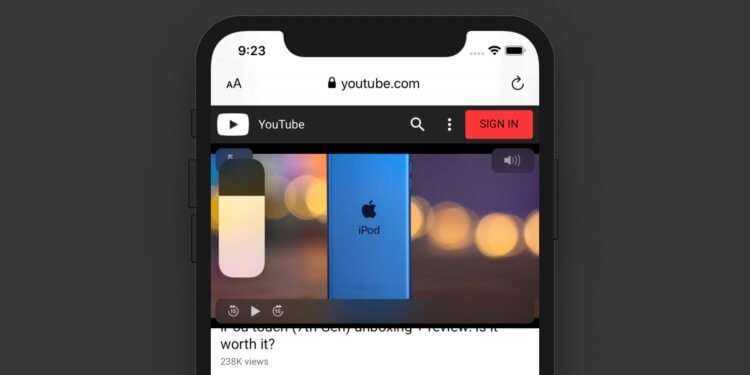
Сразу заценил обновленное приложение «Здоровье» и «Напоминания» — новый интерфейс гораздо понятнее, ну и просто красивый. Apple явно постаралась сделать упор на минимализм, и ей это удалось.
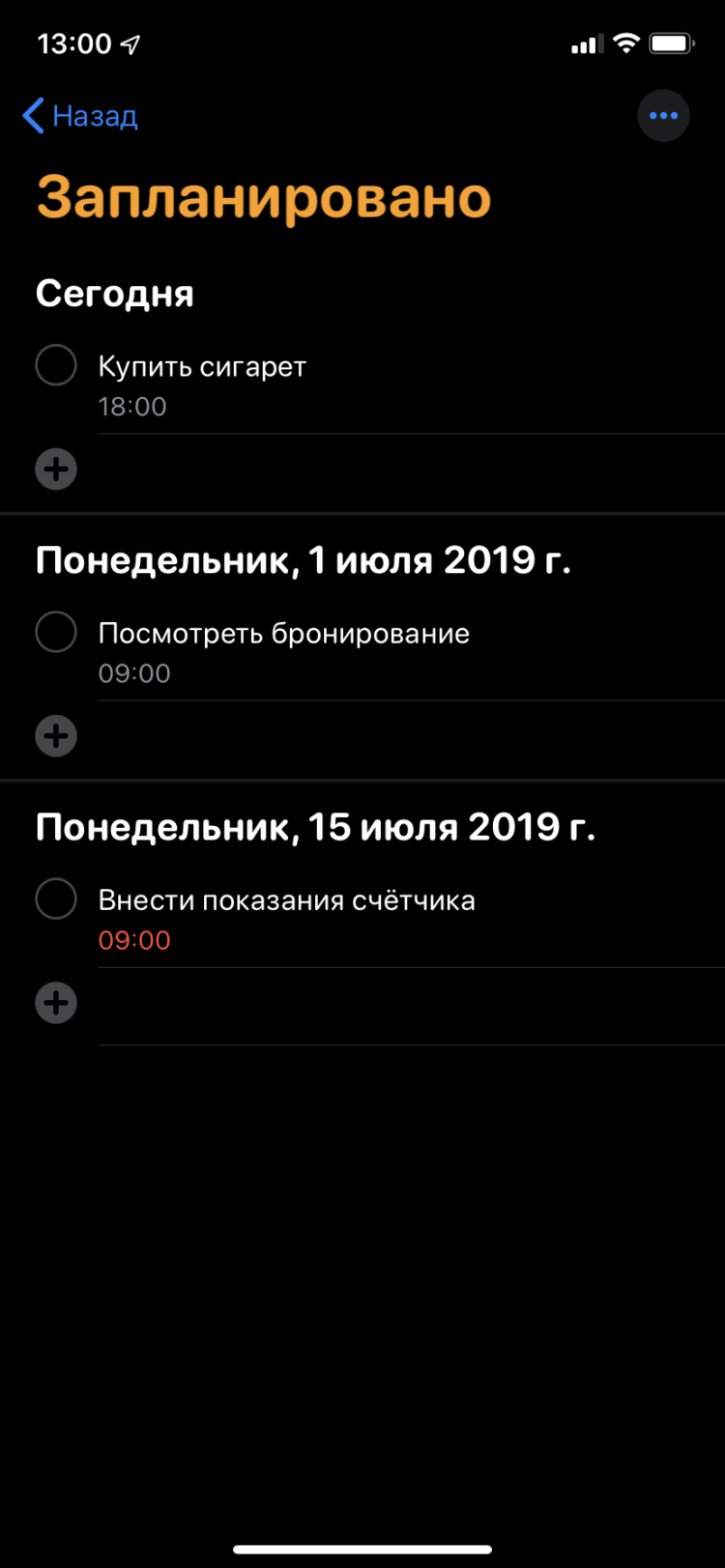
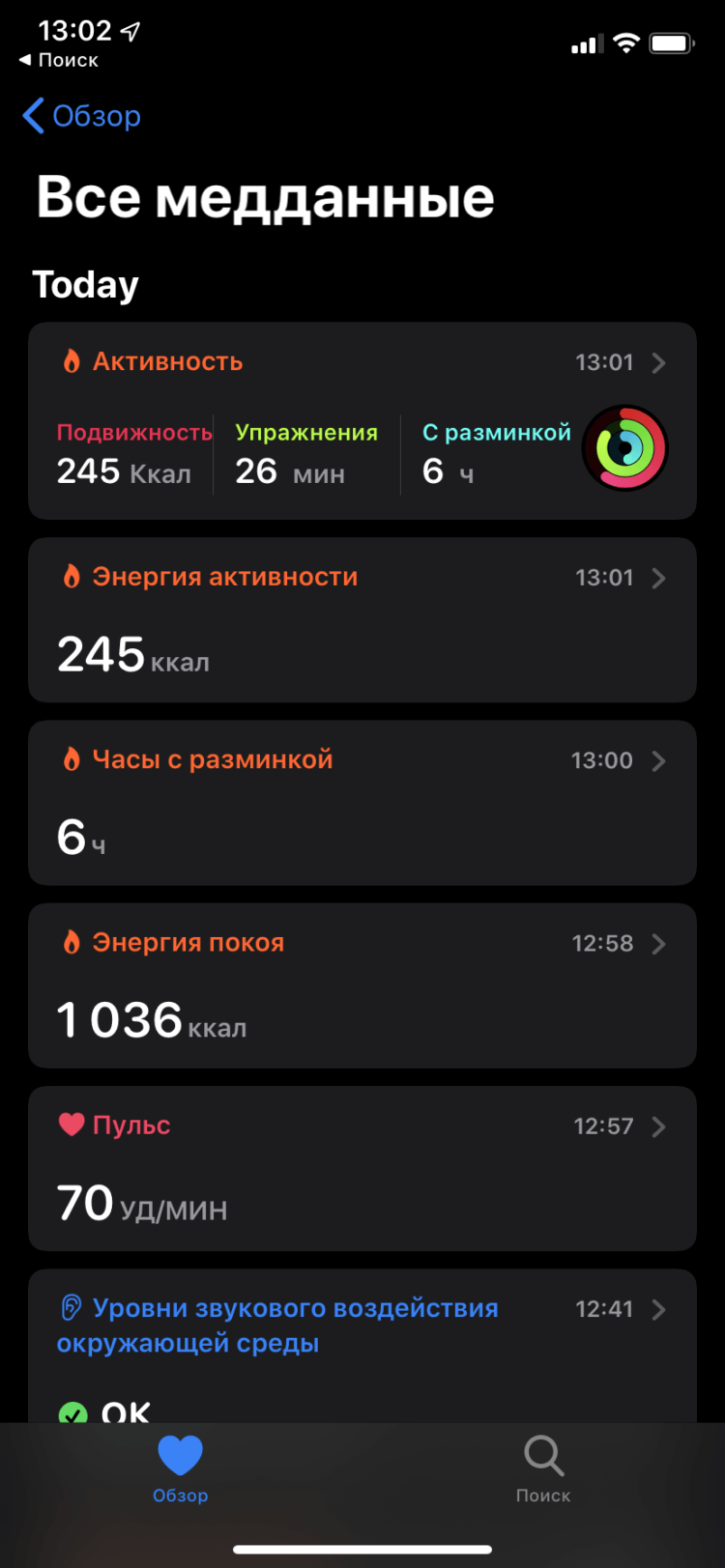
Отдельного внимания заслуживает меню шаринга — оно стало более продвинутым и понятным. Достаточно пролистать вниз, чтобы получить доступ к шорткатам, да и вообще отправить ссылку или картинку теперь можно кому угодно и куда угодно. Мой фаворит — AirDrop, особенно в офисе. Еще одна крутая вещь — менеджер загрузок, который мы подробно разобрали здесь.
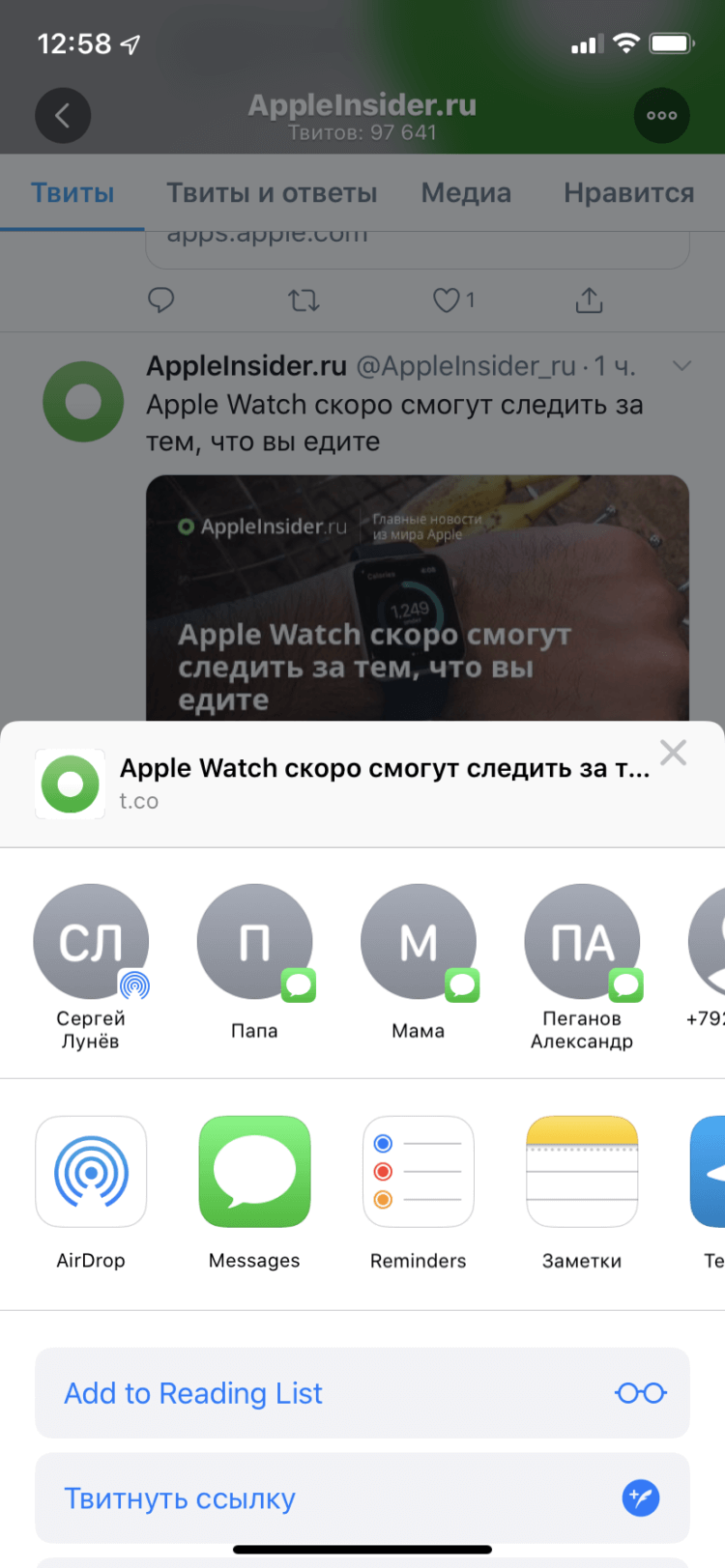
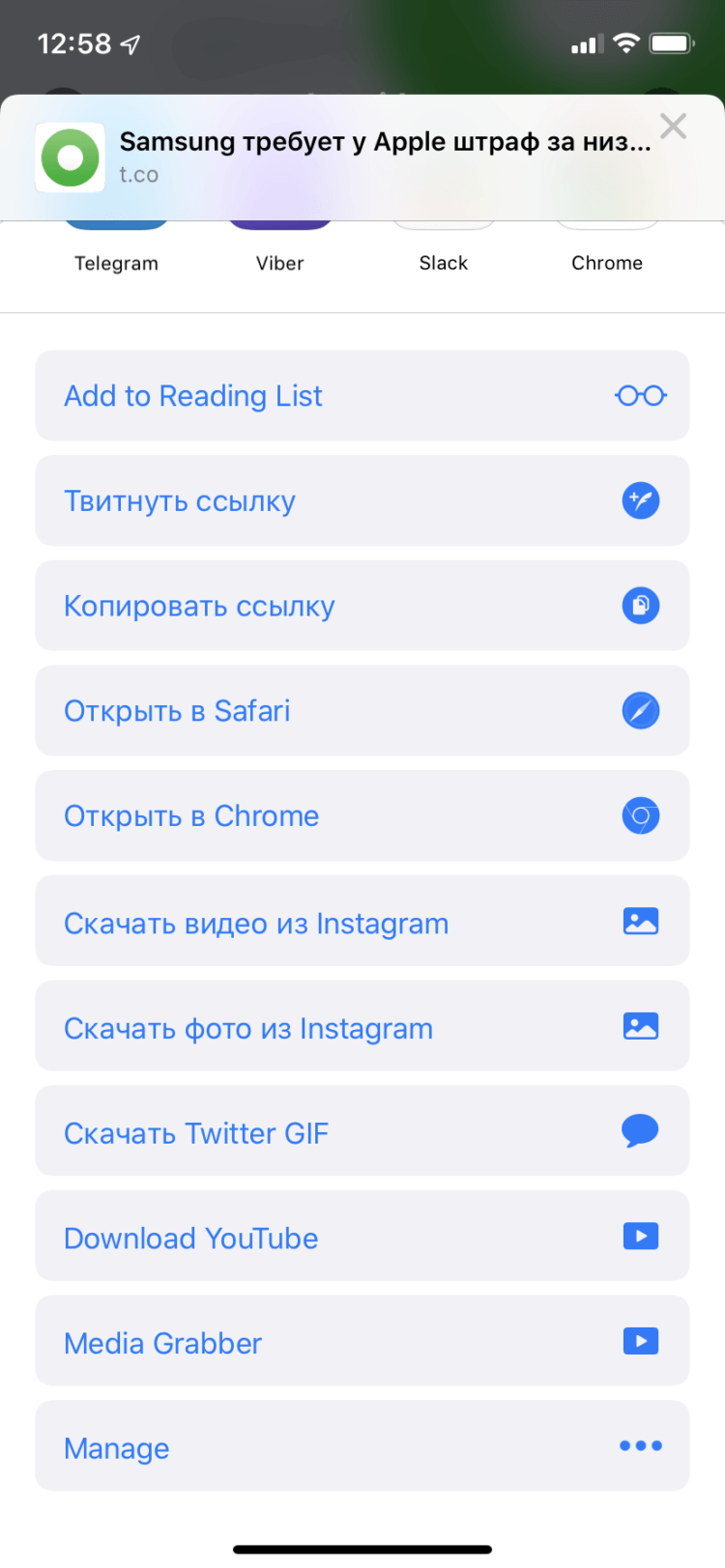
Уже успел протестировать новое приложение «Локатор»: гораздо удобнее, чем «Найти iPhone», красивые анимации, работает быстро, правда мой iPad mini первого поколения не находит (видимо, слишком старый планшет). А еще прям кайфую от возможности подключаться к конкретной сети Wi-Fi прямо из пункта управления — ждал этого, наверное, последние года три уж точно.
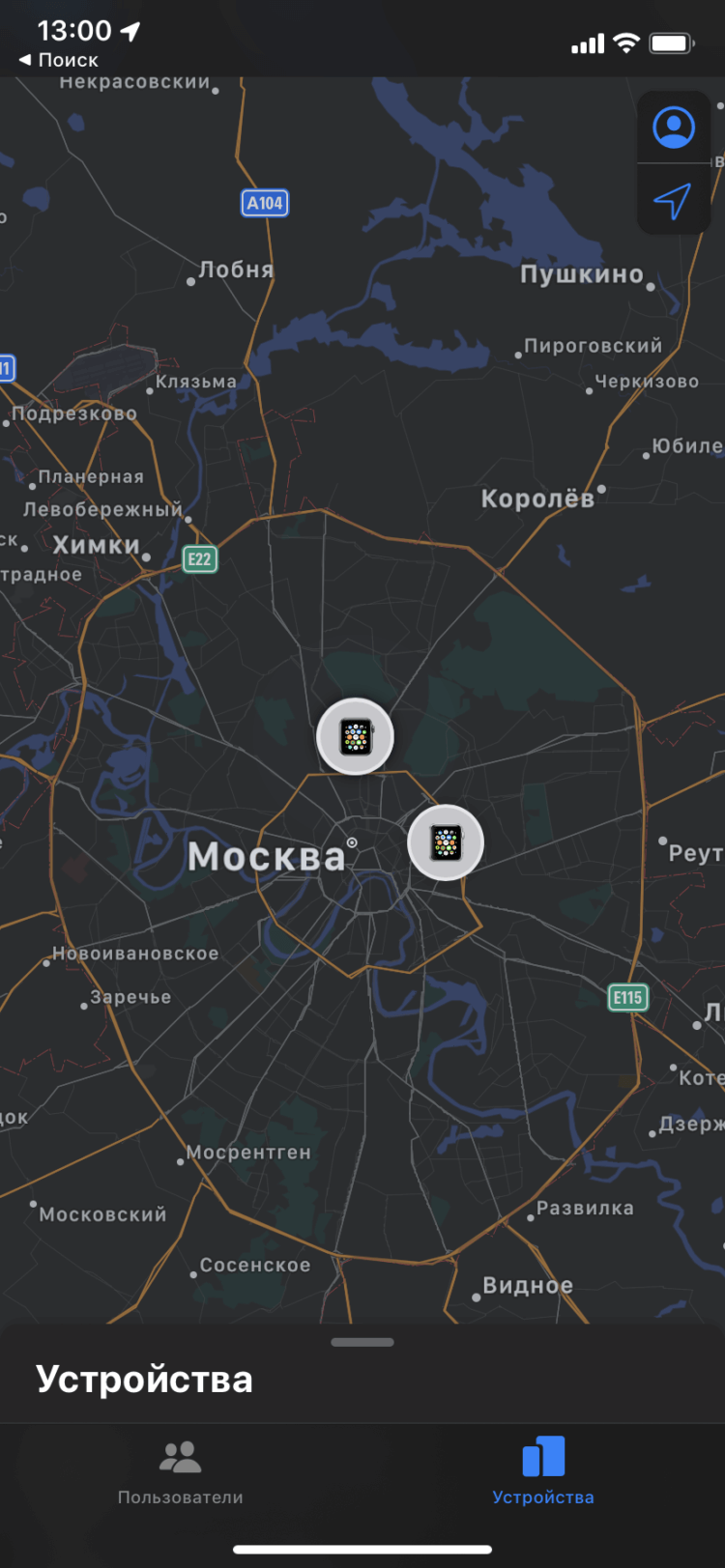
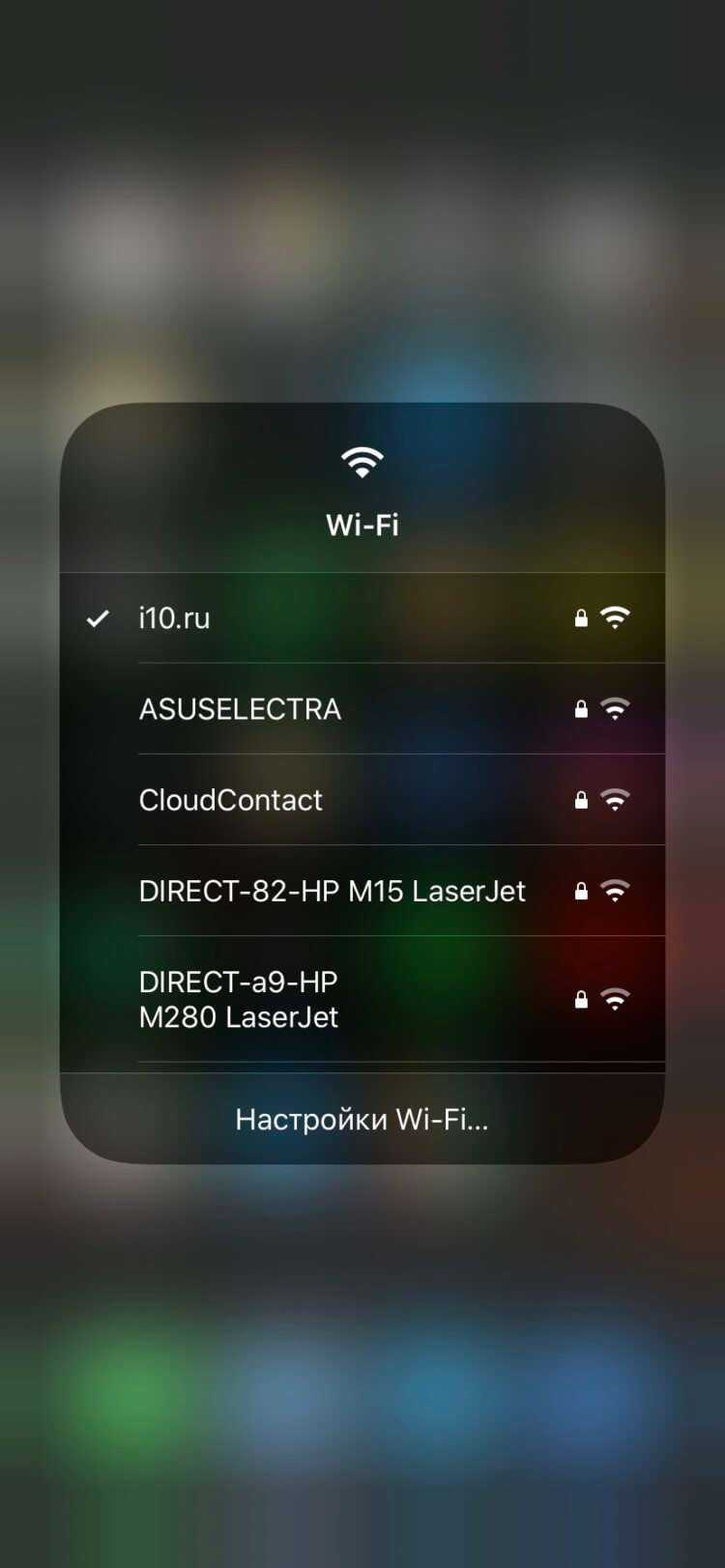
Почему не обновляется iOS 10 на iPhone и iPad? • Джейлбрейк блог
Когда на презентации Apple рассказывают о новых функциях и крутых фишках, которые разработчики добавили в 10 версию системы, хочется скорее протестировать интересные возможности. Но что делать, когда возникают какие-то ошибки и почему не обновляется ios 10 на смартфоне или планшете?
Почему не обновляется iOS — основные причины
На самом деле существует множество причин связанных со сбоем. В 99% случаев можно обойтись без похода в сервис центр, если конечно сбой в работе аппарата не вызван какими либо механическими повреждениями. В таких случаях следует понимать, что если вы «утопили» телефон, но он вроде бы работает, это не означает, что все в нем функционирует нормально. В любом случае перед походом в сервис рекомендуем вам прочитать и выполнить приведенные ниже рекомендации.
Совместимость модели
В 2016 году Apple прекратила поддерживать некоторых «старичков». К сожалению, не всем пользователям девайсов удастся насладиться всеми нововведениями ОС. В первую очередь рекомендуем проверить совместимость вашего устройства с IOS 10. Какие модели поддерживают ios 10? Список представлен здесь:
Если ваша модель есть в списке, то ищем проблему дальше.
Проверить интернет
Ошибка может заключаться в том, что пользователи пытаются загрузить файлы с помощью сотовых данных 3G. Обновляться можно только по воздуху с помощью WiFi.
Сбрасываем настройки сети
Некоторые обладатели эппл девайсов нашли решение данной проблемы. Достаточно всего лишь сбросить настройки интернета. Идём сюда:
Настройки — Основные — Сброс — Сбросить настройки сети
Конфликт версий
Если ранее была установлена бета-версия 10 системы для ознакомления, то вполне возможно, что она конфликтует с официальным релизом.
Сначала нужно удалить профиль бета-версии в Настройках.
Настройки – Профили — iOS Beta Software Profile – Удалить профиль
После перезагрузки устройства появится возможность установить новую десятую систему в Обновлении ПО.
Если выдает ошибку
Иногда может появиться ошибка «Сбой обновления ПО». Такое обычно случается в первые часы выхода официального релиза, когда серверы Apple перегружены. Из-за большого количество людей, которые желают протестировать новую систему, возникают некоторые сбои. В данном случае нужно просто немного подождать. Но порой ожидание достигает нескольких дней.
Конфликт с джейлбрейком
Еще одна причина: почему не обновляется ios 10, может стать джейлбрейк и установленное приложение Cydia на телефоне. Так как при установке джейлбрейка специально блокируются обновления для корректной работы и доступности всех функций.
Систему можно восстановить через iTunes. Для последующей установки джейлбрейка убедитесь, что он не конфликтует с новыми версиями.
Зависла проверка обновления ПО
Почему зависло обновление ПО и почему не обновляется IOS на смартфоне? Когда появляется бесконечная загрузка на экране, необходимо проверить соединение с интернетом. Проблема также может быть на серверах компании Apple, которые просто не успевают обрабатывать запросы миллионов пользователей.
Если с интернетом и серверами проблем нет, то можно сделать принудительную перезагрузку: одновременно зажать Home и Power на несколько секунд.
Обновляемся через компьютер
Если ничего не помогло, то компьютер может прийти на помощь. Обновиться можно и с помощью iTunes. Программа сама может автоматически предложить загрузить и установить новую версию на телефон или айпэд. Если этого не произошло, то во вкладке «Обзор» необходимо нажать кнопку «Обновить».
Решение для опытных
Если ничего из этого не помогло, а ответ на вопрос: почему не обновляется ios по-прежнему не дан, то можно пойти на крайние меры. Само обновление можно загрузить вручную, используя скаченный IPSW файл. Данное действие никак не зависит от серверов Apple, что увеличивает шансы на удачное обновление системы.
Выполнять все действия стоит только опытным пользователям, которые давно работают с Apple.
- Для начала нужно скачать на просторах интернета актуальную версию файла IPSW, который соответствует модели пользователя.
- Подключить устройство к iTunes с помощью кабеля.
- Далее нужно перейти в раздел обновлений в iTunes.
- Зажать кнопку Shift (Windows) или Option/Alt (Mac) и нажать на кнопку «Обновить». В конце мы получим обновленную систему. Если выбрать функцию «Восстановить», то в итоге мы получим чистую новую систему.
- Выбираем файл IPSW, который был скачан ранее.
- После всех проделанных действий iTunes начинает сам обновлять смартфон или планшет.
После всех проделанных операций появится знаменитое приветствие от Apple, а на телефоне будет установлена новейшее обновление!
[Решено] 4 простых способа исправить зависание iPhone при проверке обновления

Каждое крупное обновление iOS, такое как iOS 15, iOS 14, iOS 13, iOS 12 или iOS 11, приносит так много интересных новых функций для iPhone, iPad и iPod. Итак, как пользователь iOS, когда есть доступное обновление iOS, вы можете обновить его как можно скорее. Тем не менее, очень вероятно, что он застрянет на экране «Проверка обновления» при установке новой iOS, как и последняя версия iOS 15. Вы сталкиваетесь с тем же iPhone застрял при проверке обновления ситуация?
Когда вы устанавливаете обновление iOS, вы увидите всплывающее сообщение с индикатором «Подтверждение обновления…» на экране. В большинстве случаев ваше iOS-устройство через некоторое время пройдет интерфейс и начнет нормально обновляться. Но есть еще много причин, iPhone не может проверить обновление и застрял там. Этот пост поделится 4 эффективными решениями исправить застрявший iPhone при проверке обновления включая последние версии iOS 15, iOS 14, iOS 13 и iOS 12.
- Часть 1. Блокировка и разблокировка iPhone для устранения проблемы с проверяющим обновлением
- Часть 2. Жесткая перезагрузка для исправления iPhone не удается проверить обновление
- Часть 3. Восстановление с помощью iTunes, чтобы исправить iPhone, застрявший при проверке обновления
- Часть 4. Профессиональный способ исправить iPhone, застрявший при проверке обновления
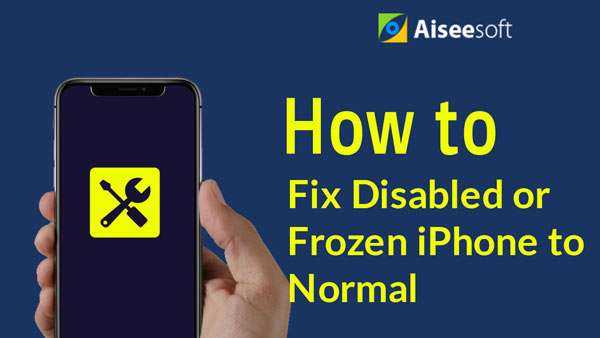
iPhone не может проверить обновление Это очень раздражающая проблема, что вы не можете использовать его больше. Таким образом, вы должны избавиться от этого и привести ваше устройство iOS в нормальное состояние. Прежде чем вы начнете исправлять iPhone, застрявший при проверке обновлений, вы должны убедиться, что ваш iPhone подключен к устойчивой сети Wi-Fi, и он достаточно заряжен.
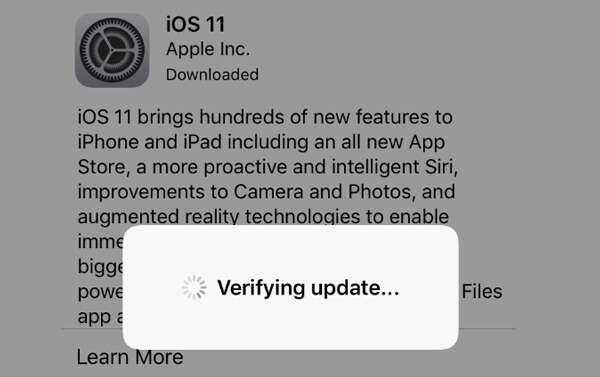
Во-первых, мы покажем простой простой способ помочь вам решить проблему с проверкой обновления iPhone. Вы можете заблокировать экран iPhone, а затем разблокировать его. Вы можете легко нажать кнопку питания, чтобы сделать это. Повторите операции не менее 5 раз, пока не увидите индикатор выполнения. Тогда ваш iPhone установит обновление iOS в обычном режиме.
Вы можете задаться вопросом сколько времени потребуется iPhone для проверки обновления, Фактически, нет регулярного времени для проверки обновления iOS. Это зависит от различных факторов, таких как размер обновления iOS, скорость сети Wi-Fi и многое другое. Но если ваш iPhone застрял на проверке обновления более одного часа, не стесняйтесь исправить это.
Часть 2. Жесткая перезагрузка для исправления iPhone не удается проверить обновление
Во многих случаях, когда ваш iPhone зависает при проверке обновления, вам даже не разрешают выключать экран. Здесь вы можете попробовать перезагрузить ваш iPhone, чтобы исправить iPhone, который не может проверить обновление.
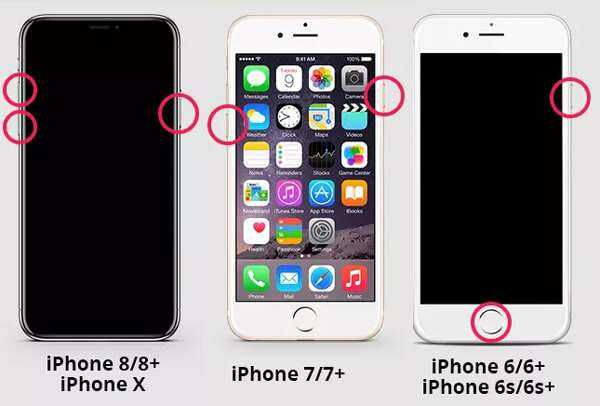
Для iPhone 12/11 / XS / XR / X / 8:
Нажмите, а затем отпустите кнопку «Громкость +». Затем нажмите и удерживайте, а затем отпустите кнопку «Громкость -». продолжайте нажимать боковую кнопку, пока экран не погаснет, а затем на экране появится логотип Apple.
Для iPhone SE / 7:
Нажмите и удерживайте кнопки «Питание» и «Громкость -» не менее десяти секунд, пока на экране не появится логотип Apple.
Для iPhone 6 и более ранних версий:
Нажмите и удерживайте кнопки «Питание» и «Домой» не менее десяти секунд, пока не увидите логотип Apple.
После полной перезагрузки ваш iPhone вернется в нормальное состояние. Это не означает, что ваш iPhone обновлен до последней версии iOS. Если вы хотите обновить свой iPhone, вам следует вернуться в «Настройки»> «Общие»> «Обновление программного обеспечения», а затем повторно установить обновление iOS.
iOS 15: обновление запрошено и ничего не происходит
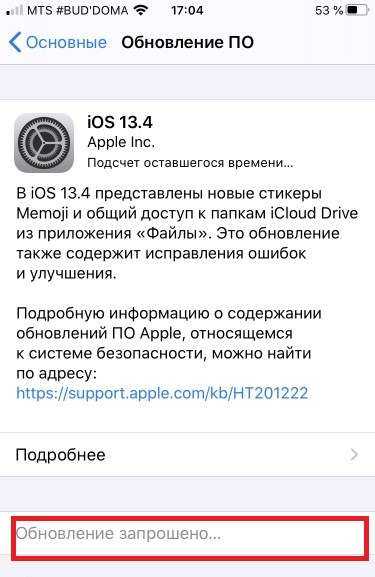
Причины возникновения ошибки «обновление запрошено»
Если iOS оповещает, что «Обновление запрошено» и дальше обновление прошивки на iPhone не происходит, то причиной этому могут быть:
- Сбой или большая загруженность серверов Apple
- Ваш телефон не в первой волне обновлений
- Неполадки с iPhone
В этой статье мы рассмотрим некоторые решения этой распространенной проблемы с обновлением iPhone / iPad. Если при попытке обновления до iOS 15 ваш смартфон завис на этапе «Обновление запрошено», решения будут работать.
Как устранить ошибку «Обновление запрошено» на iPhone?
Решение 1. Устранить ошибку «Обновление запрошено» через программное обеспечение
Если вы не можете обновить свой iPhone через OTA, потому что ваш iPhone застревает на «Обновление запрошено», или вы просто хотите установить файлы прошивки без использования iTunes, вы можете использовать Tenorshare ReiBoot. Это мощный инструмент, который может устранять проблемы iOS, устанавливать файлы IPSW на ваш iPhone, iPad или iPod touch. Он довольно прост в использовании и очень эффективен при устранении всех системных проблем.
Ниже приводится простой пошаговый процесс, который поможет вам использовать это решение для устранения проблемы, вызывающей ошибку.
Установите ReiBoot на свой компьютер, а затем запустите данную программу. Теперь с помощью оригинального кабеля USB подключите айфон к компьютеру.
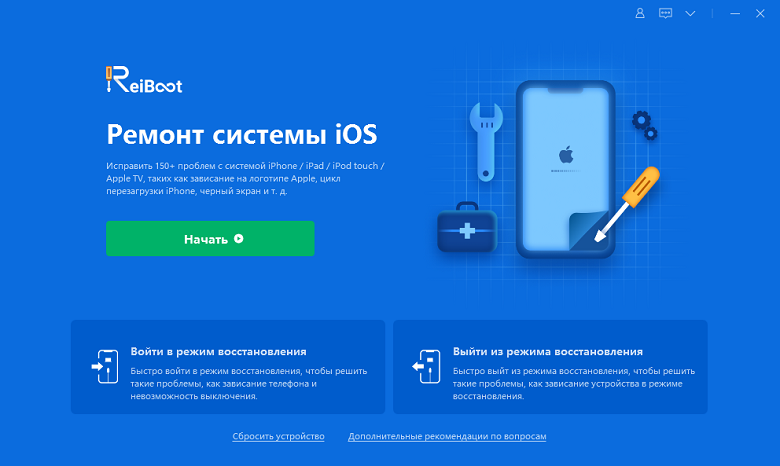
Вы войдете в новый интерфейс, где вам нужно будет нажать «Стандартный ремонт», чтобы войти в интерфейс загрузки микропрограммы.
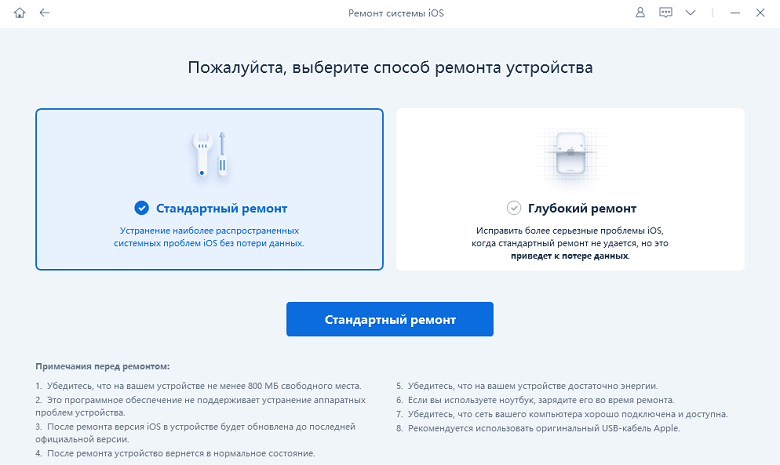
Однако именно на данном этапе Вы можете выбрать опцию глубокого сканирования, которая расположена в виде ссылки в левом нижнем углу экрана (обратите внимание, что при этом личные данные могут быть стерты с устройства)
Обратите внимание: С помощью кнопки «Просмотр» Вы можете указать папку сохранения файлов на Вашем ПК. С помощью кнопки «Копировать» Вы можете перейти на веб-страницу с необходимым файлом прошивки, чтобы загрузить его вручную
С помощью кнопки «Выбрать» Вы можете указать местоположение файла прошивки на Вашем ПК, чтобы добавить его в программу.
После окончания загрузки необходимых файлов выберите опцию «Исправить сейчас». Процесс займет совсем немного времени. Тем временем айфон будет автоматически перезагружен и включен с уже установленной на нем версией iOS 15.
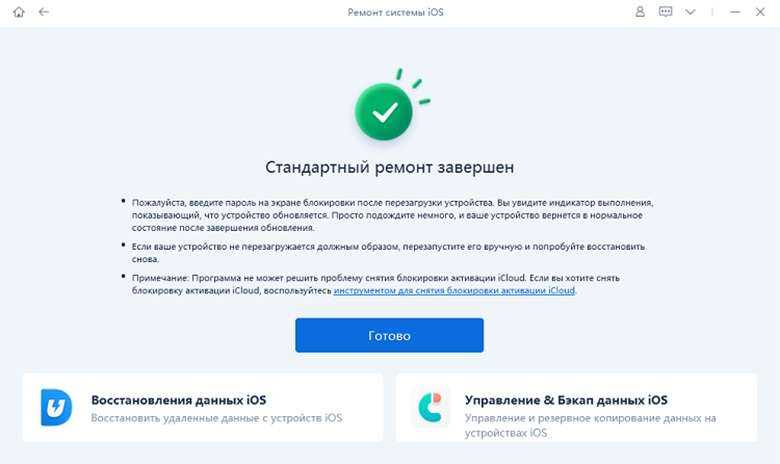
Решение 2. Сделайте принудительную перезагрузку
Принудительный перезапуск — одно из самых простых решений, которое вы можете применить, и которое работает для решения практически любой проблемы, связанной с iOS, поэтому вы можете принудительно перезапустить свой iPhone, когда он зависает на «обновление запрошено».
Для iPhone 6s / 6s Plus и более ранних версий: удерживайте кнопку сна / пробуждения вместе с кнопкой «Домой» в центре. Удерживайте кнопки вместе, пока не появится экран ползунка. Чтобы выполнить принудительный перезапуск на iPhone 7 или iPhone 7 Plus, удерживайте кнопку питания и кнопку уменьшения громкости, пока на экране не появится логотип Apple.

Если вы используете iPhone 8, iPhone X (Max) / XR / XR, iPhone 11/11 Pro (Max), вам нужно быстро нажать кнопку уменьшения громкости, а затем кнопку увеличения громкости. После этого вам нужно удерживать кнопку питания, пока на экране не появится логотип Apple.
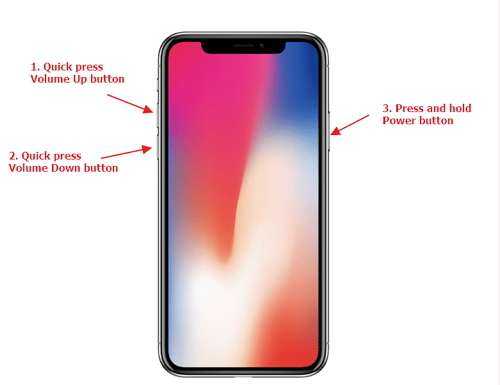
Решение 3. Сбросить настройки сети
Когда обновление iOS зависало на «обновление запрошено», вам нужно проверить, нет ли проблем с сетью. Один из способов решить проблему с сетью — сбросить настройки сети
Но прежде, обратите внимание, что это действие сбросит все ваши сети Wi-Fi и пароли, настройки сотовой связи, настройки VPN и APN. Вот как сбросить настройки сети
Шаг 1: Запустите приложение «Настройки» на своем устройстве и нажмите «Общие».
Шаг 2: В разделе «Общие» нажмите «Сброс», а затем выберите «Сбросить настройки сети».
Шаг 3: Теперь повторно подключитесь к своим сетям Wi-Fi и попробуйте еще раз.
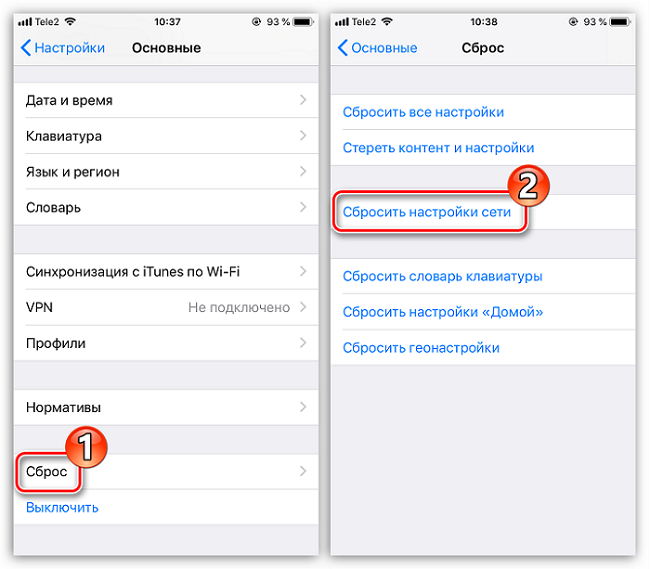
В заключение, если обновление iOS 15 зависло при обновлении, запрошенном на вашем устройстве Apple, его можно легко восстановить. Настоятельно рекомендуется Tenorshare ReiBoot, поскольку он не теряет данные и довольно удобен для пользователя. С помощью этого программного обеспечения можно легко решить проблемы с зависанием iPhone и наслаждаться новой iOS 15, не беспокоясь о зависании iPhone.










![Iphone завис на экране «сдвиньте для обновления» [решение]](http://reaktiv-rf.ru/wp-content/uploads/2/1/d/21daaa3134bddb5ffab68386e078966a.png)



















